二维动画实验报告
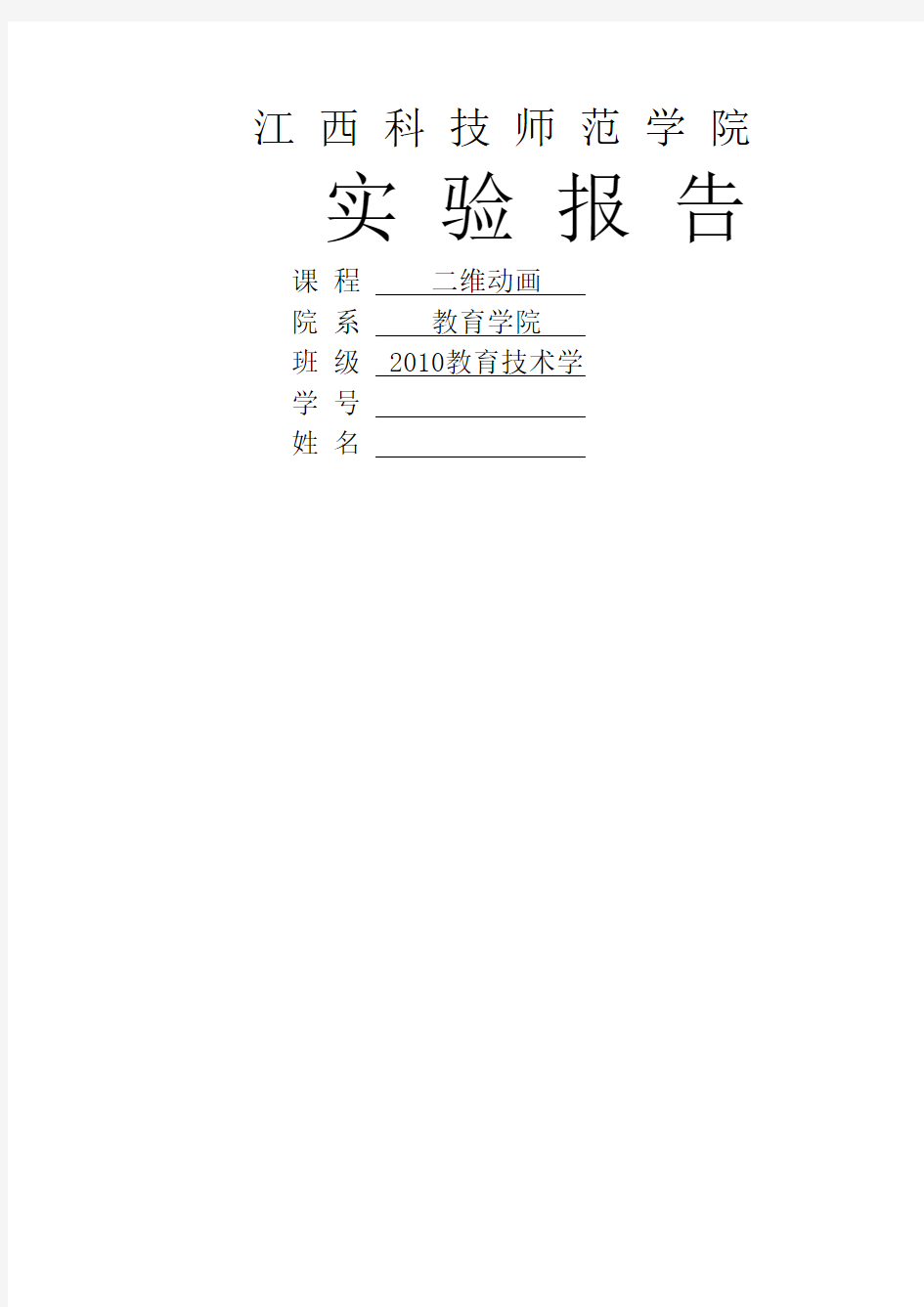

江西科技师范学院实验报告课程二维动画
院系教育学院
班级 2010教育技术学
学号
姓名
报
告规格
一、实验目的
二、实验原理
三、实验仪器
四、实验方法及步骤
五、实验记录及数据处理
六、误差分析及问题讨论目录
1. flash基础操作
2. flash运动补间
3. flash引导层与遮罩层
4. flash综合贺卡制作
5. 时间轴命令应用
6. 数字运算语句
7. 影片剪辑事件
8. 交互性手绘场景制作
9. 课件作品综合设计
10. 脚本作品综合
每次实验课必须带上此本子,以便教师检查预习情况和记录实验原始数据。
实验时必须遵守实验规则。用正确的理论指导实践袁必须人人亲自动手实验,但反对盲目乱动,更不能无故损坏仪器设备。
这是一份重要的不可多得的自我学习资料袁它将记录着你在大学生涯中的学习和学习成果。请你保留下来,若干年后再翻阅仍将感到十分新鲜,记忆犹新。它将推动你在人生奋斗的道路上永往直前
实验一
一、实验课程名称
二维动画
二、实验项目名称
Flash基础操作
三、实验目的和要求
初步了解flash制作界面,掌握flash基本操作及用法
四、实验内容和原理
熟悉flash操作界面
五、主要仪器设备
电脑 Flash8.0
六、操作方法与实验步骤
1、打开flash软件,出现下面的界面
点击界面上的flash文档,然后进入下面的界面
2、下面分别熟悉一下界面,
下图是时间轴界面,是Flash MX中进行动画制作和内容编排的主要场所
下面是场景,场景是指在当前动画编辑窗口中,编辑动画内容的整个区域
右图是动作面板,在操作界面的右侧,显示的是各个浮动面板的组合,如图
所示,面板用来设置不能在属性面板中设置的功能。
3、熟悉了这些界面之后,接下来是要熟悉文件的操作:
新建文件的几种方法:
●执行【文件(File)】【新建(New)】命令。
●单击常用工具栏中的【新建】按钮。
●按【Ctrl+N】组合键。
保存文件的操作步骤:
1、执行【文件】【保存(Save)】命令,打开【另存为(Save As)】对话框。
2、在【保存在】下拉列表中选择保存路径,然后在【文件名】文本框中输入文件的名称。
3、单击【保存】按钮,即可将创建的文件保存起来,此时文件的扩展名为.fla。
可以使用以下几种方法将文件打开以前创作或编辑的动画:
●执行【文件】【打开(Open)】命令,打开需要的文件。
●单击常用工具栏中的【打开】按钮。
●按【Ctrl+O】组合键快速打开文件。
●如果要将某文件作为元件库打开,可以执行【文件】【作为库打开(Open As
Library)】命令。
可以使用下面几种方法关闭文件:
●执行【文件】【关闭(Close)】命令或者按【Ctrl+W】组合键,将当前文件关闭。
●单击文件窗口右上角的【关闭】按钮关闭文件。
●按【Ctrl+Q】组合键快速关闭文件并退出应用程序,执行【文件】【退出
(Exit)】命令在退出应用程序的同时关闭文件。
●单击窗口左上角的【文件】控制图标,在弹出的文件控制菜单中选择【关闭】命令。
4、下面介绍一些基本工具的操作:
(1)直线工具:使用方法:用鼠标从工具箱中单击【直线工具】,然后将鼠标移到舞台中,按下鼠标左键并从起点拖动到终点,此时会随鼠标的移动出现一条直线,如图。单击直线工具栏中的【笔触颜色(Stroke Color)】按钮,可以打开颜色面板,如图所示。
只要将鼠标移动到颜色面板中,当鼠标变成吸管状时,单击即可将其设置为笔触颜色
(2)铅笔工具:作用:用于绘制线条,【铅笔工具】绘制的线条可以是直线,也可以是曲线。用鼠标单击工具箱中的【铅笔工具】后,其属性面板如图所示。
椭圆工具:要想绘制椭圆,需要先设置椭圆的笔触颜色、填充色、笔触样式及笔触高度。从工具箱中选择【椭圆工具】,颜色区中的【笔触颜色】和【填充颜色(Fill Stroke Color)】
两个按钮分别用于设置椭圆的笔触颜色和填充颜色,设置笔触无色有两种方法:
1、从上图所示的颜色面板中选择右上角的【无颜色(No Color)】按钮。
2、先选择工具箱颜色区中的【笔触颜色】按钮,然后单击其下方的【无颜色】按钮按前面介绍过的方法设置好笔触样式、笔触颜色及填充颜色后,在起点处按下鼠标左键并拖动到终点,即可绘制出一个椭圆。如图所示是几个设置了不同颜色、笔触样式后的椭圆(4)输入文字:
在Flash中输入文字,如果所有格式及版式均使用默认设置,一般方法如下:
1、从工具箱中选择【文本工具】,然后将输入法切换为需要的输入法。
2、在舞台上单击鼠标,出现文本输入框,这种文本输入框其右上角有一个小圆圈,表示单行文本框,不会自动换行,按回车键可换行。
在Flash中,要设置文字的格式,需要在【文本工具】的属性面板中进行。
七、实验结果与分析、心得
1、了解了二维动画的制作界面,熟悉了操作面板;
2、学会了一些flash的基本操作。
实验二
一、实验课程名称
二维动画
二、实验项目名称
Flash运动补间
三、实验目的和要求
掌握运动补间、形状补间
四、实验内容和原理
学会插入补间:运动补间和形状补间
五、主要仪器设备
电脑 Flash8.0
六、操作方法与实验步骤
1、补间动画是相对于逐帧动画而言的,它通过定义动画某一部分的起点和终点的内容,然后由Flash自动生成两端点间各帧(一般称这些帧为补间帧)的内容。
在Flash中可以建立两种补间动画——形状补间(Shape Tween)和运动补间(Motion Tween),每种都有其自己的特性。
运动补间实例:弹跳小球风车的转动形状补间实例:动感球体
下面讲具体步骤:
弹跳小球
1、新建元件“小球”,绘制小球
2、回到场景,拖入小球,设置关键帧1、10、11、12、22帧。1-10为上下补间动画,11为小球压缩状态,12-22正常状态上下补间动画
3、设置补间属性,添加小球的弹性
风车转动
1、绘制黑边黄色矩形,并拖动边缘制作风车叶片,保存为元件“叶片”
2、修改叶片的编辑中心,打开窗口的变形工具,复制并旋转45度
3、将所有叶片存为元件“风车”
4、回到场景,将风车拖入舞台,改变大小,创建起点与终点关键帧
5、创建补间,设置属性为顺时针旋转
6、测试影片
动感球体
1、在舞台绘制小球
2、5帧建立关键帧,改变球体内部的渐变亮点
3、10、15建立关键帧,再次改变球体内部的渐变亮点
4、创建形状动画
七、实验结果与分析、心得
通过这些课的讲述,我也认真按照老师的步骤一步步进行操作,这些补间将动画更加有活力了
实验三
一、实验课程名称
二维动画
二、实验项目名称
Flash引导层和遮罩层
三、实验目的和要求
掌握如何运用引导层和遮罩层
四、实验内容和原理
学会用遮罩层来制造闪动的效果
五、主要仪器设备
电脑 Flash8.0
六、操作方法与实验步骤
1、先来介绍各个概念:
图层:用来放我们需要的对象元件
引导层:起引导作用的层,辅助其它图层对象的运动或定位。必须是非封闭的不交叉不断开的线条遮罩层:遮照层中的对象被看作是透明的,其下被遮罩的对象在遮罩层对象轮廓范围内可正常显示。
2、接下来举一些实例:
引导层实例
曲线运动激光笔
曲线运动
1、绘制运动对象纸飞机,并存为元件
2、回到场景,将元件拖入层1
3、新建引导层,绘制非封闭不交叉曲线
4、元件确定起点与终点关键帧,并分别在起点与终点对齐引导线起点与终点
5、建立补间动画
激光笔1、新建文字图层1“F”,打散文字,将文字内部颜色去掉,复制层1至层2
2、建图层3,绘制黄色激光笔,并将图层拖至2下
3、将图层2转为引导层,并删除封闭口
4、将激光笔对齐引导层起点与终点位置
5、创新补间动画
6、图层1进行逐帧运动,随着激光笔进行内部删除
遮罩效果1
1、输入文字
2、新建图层2,绘制圆形
3、F8转为元件
4、将图层2设为遮罩层
5、设置圆的移动
七、实验结果与分析、心得
引导层就是起引导作用的,辅助其它图层对象的运动或定位且必须是非封闭的不交叉不断开的线条
遮罩层就是遮照的对象被看作是透明的,其下被遮罩的对象在遮罩层对象的轮廓范围内可正常显示。
利用这种方法可以制作出闪动的效果。
实验四
一、实验课程名称
二维动画
二、实验项目名称
Flash综合贺卡制作
三、实验目的和要求
将以前讲过的操作用起来,运用遮罩效果,动画补间等等,熟练掌握这些操作
四、实验内容和原理
综合运用各个操作制作出贺卡
五、主要仪器设备
电脑 Flash8.0
六、操作方法与实验步骤
实例:
新年贺卡
1、利用位移动画制作展开的大门效果
2、利用逐帧动现制作鞭炮燃放的效果
3、绘制宫灯,利用补间动画制作宫灯摇摆的效果
4、利用遮罩层动画制作文字辉光效果
5、在主场景合理摆放各远素,并为贺卡添加音乐,提升作品感染力
(1)过程分解图
第一部分:大门展开制作
新建文件,设置500×400,背景为深红
新建元件“大门”
绘制无边红色矩形,250×400,选右侧一部分,改为黑色
新建图层2,边黑色填充中黄色,绘制小圆,并复制满矩形,作为门钉。
门把制作:
建图层3,绘制黄色黑边圆环;
建图层4,复制圆环,并缩小;
建图层5,在小圆环顶部绘制黄色正圆
建图层6,为门把手增加高光效果
场景动画
将元件“大门”从库中拖入到场景,水平翻转
新建图层2,复制“大门”,翻转好位置
分别在图层1、2的第40帧插入关键帧,创建补间动画,将门移向两侧。并在两图层的第41针插入空白关键帧
新建图层3,拖至最后,绘制渐变背景(1)RGB:248,197,146;(2)RGB:242,23,23;(3)RGB:176,40,40
阴影字:输入“恭贺新禧”,并复制,后层的使用黑色,前层的使用黄色。
第二部分:鞭炮效果制作
新建鞭炮元件
绘制无边矩形,设置三色渐变 RGB:248,254,242; RGB:254,160,35;与第一色相同。
选取中间部分调整渐变 RGB:255,0,0; RGB:153,0,0; 与第一色相同。
绘制鞭炮上的图案:无边黄色矩形,调整为三角形,并复制多个。
鞭炮引信绘制
爆炸效果
新建影片剪辑元件“鞭炮”
选择钢笔工具,浅灰,绘制爆炸图形,勾选部分并填充白色,产生高光效果。插入2个关键帧。
第2帧,第二帧改变位置,并在图形周围绘画出黄色线条
一组鞭炮
新建元件“一组鞭炮”
拖动库中的“鞭炮”到舞台,旋转恰当角度
复制鞭炮,并水平翻转
选中第一组鞭炮,向下复制九组
选择第5帧建立关键帧,删除一组鞭炮
第10、15、20、25、30、35、40、45帧分别建立关键帧,向上各删除一组
选择50帧,创建帧
图层2,拖入元件“爆炸”,在 5 、10、15、20、25、30、35、40、45移动其位置,并在50帧创建帧
第三部分:宫灯效果制作
绘制宫灯
新建元件“灯1”
绘制无边放射渐变椭圆 RGB:254,116,33; RGB:243,1,1
新建层2,绘制无边矩形灯托,调整四色线性渐变 RGB:130,30,26; RGB:255,0,0; RGB:236,104,62 RGB:173,44,33
新建层3,绘制二级灯托,金黄色渐变
新建层4,绘制灯内金色瓣状纹理线
新建层5,绘制灯穗
新建层6,绘制金色吊灯绳
绘制层7,输入“新”,金黄色
绘制“灯2”“灯3”“灯4”
绘制一组灯:新建影片剪辑“一组灯”
拖入灯1,修改元件中心点,第10帧设关键帧,旋转一定角度,第20帧复制第1帧,创建补间
新建层2,3,4分别在第10、20、30设与灯1,2,3相同的补间
将所有层延续到第50帧
第四部分:文字辉光效果
新建影片剪辑“文字”
输入文字“江西科技师范学院恭贺”,金黄色
复制第1帧至图层2,2次分离,作为遮罩层
新建层3,绘制无边线性渐变矩形,透明-白-透明,旋转
层3放置在层2下面,15帧为关键帧,创建从左到右的补间,其它层延续帧
转图层2为层3遮罩层
组合:贺卡效果:回至场景1
新建层4,第40帧创建关键帧,将一组鞭炮拖入左侧
复制鞭炮在右侧,在90帧创新空白关键帧
在40帧删除恭贺新禧
新建层7,在160帧加入动作“stop()”
音乐:导入背景音乐和鞭炮声到库
背景音乐:层7拖入背景音乐
鞭炮声:层4第40帧拖入鞭炮声
七、实验结果与分析、心得
制作一个完整的动画需要很认真的注意每一个步骤,注意细节,这样才能做好一个好看的动画。
实验五
一、实验课程名称
二维动画
二、实验项目名称
时间轴命令控制
三、实验目的和要求
掌握对时间轴命令的操作
四、实验内容和原理
制作花与蜜蜂
五、主要仪器设备
电脑 Flash8.0
六、操作方法与实验步骤
时间轴控制命令
控制帧的停止、播放、跳转
实例:花与蜜蜂
步骤:
设置文件属性:背景色为淡蓝
拖动无边矩形,设置为淡蓝-深蓝渐变,改名为背景
新建图层,改名为花,将对应的元件拖入场景,并改实例名为“花”
新建图层,改名为蜜蜂,并将对应的蜜蜂拖入场景,并改实例名称为“蜜蜂”
在蜜蜂图层上新建引导层,绘制绕花运动的引导线
在170帧延续引导、花、背景的层,并在蜜蜂图层加入关键帧,将蜜蜂拖致引导线终点位置。
在蜜蜂层的68帧、140帧分别建立关键帧,将实例放置在入花与出花的位置。
新建图层“落叶”,将叶元件拖入场景,并F8转为影片剪辑“落叶”,更改实例名称为”落叶”双击进入元件编辑区,制作引导层使叶随曲线飘落。并新建一个as图层,放置如下动作:
1帧: stop(); 50帧: this._parent.play();
回到场景中,新建AS图层放置动作如下:
1帧:this.花.stop(); //使花在一开始停止摆动
68帧: this.花.play(); //当蜜蜂进入花时,花开始摆动
140帧:stop(); //停止在当前帧
this.落叶.play(); //播放实例落叶
七、实验结果与分析、心得
操作时间轴的命令时要注意写好脚本语言,要对操作对象进行命名,然后才能控制到这个对象。
实验六
一、实验课程名称
二维动画
二、实验项目名称
数字运算语句
三、实验目的和要求
掌握数字运算语句的用法
四、实验内容和原理
控制小球
五、主要仪器设备
电脑 Flash8.0
六、操作方法与实验步骤
运算符、变量、条件语句
实例:控制小球运动步骤如下:
在图层1建立渐变色背景
新建图层2,绘制一个正圆小球,并转为影片剪辑“mc”,直径60
新建图层3,设置帧动作如下:
1:var i=20; var j=10; //定义变量i,j,并赋初值分别代表每次移动的值
2:if(_root.mc._x<=30||_root.mc._x>=520){ //设定条件:如何x坐标在i=-i; //30之内或520之外,则使i变为负值
}
if(_root.mc._y<=30||_root.mc._y>=370){ //设置y在30之内或370之外
j=-j; //j变负值
}
_root.mc._x+=i; //mc的x坐标更新为原坐标+i
_root.mc._y+=j; //mc的y坐标更新为原坐标+i
)
3:gotoAndPlay(2); //简单的实现一个循环
其他帧延续
七、实验结果与分析、心得
学到这,我们对基本的一些语句都有了了解,关键还是在于要注意写脚本语言时不要出错,这样就会成功做出好的动画了。
实验七
一、实验课程名称
二维动画
二、实验项目名称
影片剪辑事件
三、实验目的和要求
学会制作影片剪辑
四、实验内容和原理
计时器
五、主要仪器设备
电脑 Flash8.0
六、操作方法与实验步骤
实例:计时器
在图层1输入静态文本触发次数:触发时间:
在同一图层绘制动态文本区域,变量为a_text, b_text
新建图层2,输入静态文字“enterframe事件”,转为元件。第2帧建立关键帧,更改实例名称为”mc”,并设置影片剪辑动作:
onClipEvent (load) { //加载mc时的动作
_root.stop(); //停止场景中的当前帧var i=0; //赋初值
}
onClipEvent (enterFrame) { //enterFrame为mc的触发事件
i+=1;
_root.a_text=i; //变量a_text的赋值
_root.b_text=Math.round(i/12*100)/100; //取四舍五入
} //变量b_text的赋值,取小数点后两位
新建三个按钮元件:记时,停止,清除。
新建图层3,拖入三个按钮,设置按钮动作
记时:on (press) {gotoAndStop(2);}
停止:on (press) {gotoAndStop(1);}
清除:on (press) {i=0; _root.a_text=""; _root.b_text="";}
新建图层4,设置第1帧动作:stop()
七、实验结果与分析、心得
这个影片剪辑事件需要我们插入按钮,我们可以找按钮的资源,然后直接运用,再对那个文字做些改动就可以了。
实验八
一、实验课程名称
二维动画
二、实验项目名称
交互性鼠绘场景制作
三、实验目的和要求
掌握交互性鼠绘场景制作过程
四、实验内容和原理
荷塘月色
五、主要仪器设备
电脑 Flash8.0
六、操作方法与实验步骤
荷塘月色制作步骤:
星星
建MC元件x1(星星)
绘制白色无边矩形,使用水笼头得到三角形,复制五个,修整形状、变化角度得到一颗星星在第3,5,7,9帧分别插入关键帧,改变星星的颜色为红、黄、绿等
在第2,4,6,8帧插入空白关键帧,使星星有闪烁感
建按钮元件x2
把x1拖到第一帧
在第4帧点击区加关键帧,任意画一个矩形,要比星星稍大
依样多建几个不同的星星
花朵
新建MC元件h1
在第一帧拖入按钮x2
在第二帧插入空白关键帧,绘制左白右绿放射状无边椭圆
在第40帧加关键帧,调整椭圆的中心点,打开变形面板,旋转20度,重复点击拷贝并应用变形按钮,连续点击至复制粘出一朵美丽的花儿
在第41帧加关键帧,把做好的花转变为图形h2
在第55帧加关键帧--设置花儿的大小为10*10,alpha为0
第1帧动作加stop(); 帧内按钮动作为:
on (release, rollOver) {play();}
第2帧为形状补间,第41帧为动作补间
重制多个h1影片,分别命名h12,h13等
荷塘
新建图形元件t1,导入荷塘图片,550*400像素
新建图形元件t2,画一无边矩形550*400像素,颜色为0033FF (蓝色)
新建电影剪辑t3, 新建四层
第一层中拖入元件t1,
在第二层中拖入元件t1, 与前一个y轴错开1个象素
分别设置alpha为60-80%,并在40帧新建帧
第三层设为遮罩层,绘制粗细不同的细长矩形,宽度遮住图片,下端与图片下端平齐
40帧处加关键帧,移动矩形使其上端和图片上端平齐,
在第一帧建立形状动画,
第四层拖入图形元件t2,盖住场景,设置alpha值为20%左右。
组合效果(新建两个图层)
第一层拖入电影剪辑t3
第二层拖入电影剪辑h1
七、实验结果与分析、心得
这个荷塘月色需要很多的步骤,需要耐心地做这些小东西。花朵,星星都要精心制
作,还要改变其颜色。组合时也要注意不要完全重叠,不然就没有水的动感。
实验九
一、实验课程名称
二维动画
二、实验项目名称
课件作品综合制作
三、实验目的和要求
学会按钮控制的复制操作
四、实验内容和原理
按钮控制复制
五、主要仪器设备
电脑 Flash8.0
六、操作方法与实验步骤
1.在舞台上绘制一朵小花,按F8转化为影片剪辑,并建立实例名“mc”
2.插入“图层2”,在此图层的第一帧输入代码:var i=0
3.在场景中建立两个按钮,(复制和删除按钮),分别在两个按钮上输入代码:
第一个代码:on (press) {
i++;
if(i<=12){
duplicateMovieClip("mc","mc"+i,i);
}else{
i=12;
}
_root["mc"+i]._x=275+120*Math.sin(i*1/6*Math.PI);
_root["mc"+i]._y=180+120*Math.cos(i*1/6*Math.PI);
}
第二个代码:on (press) {
if(i>=1){
removeMovieClip("mc"+i);
}else{i=1;}
i--;
}
七、实验结果与分析、心得
学了这么久的脚本语言,对这些脚本语言也有了些认识,掌握这些操作也是必
要的,还是要注意对对象的控制作用,不能疏忽。掌握了duplicateMovieClip 和
removeMovieClip 这两个函数。
实验十
一、实验课程名称
二维动画
二、实验项目名称
脚本作品综合设计
三、实验目的和要求
综合运用所学过的东西,制作出烟花特效作品
四、实验内容和原理
烟花特效
五、主要仪器设备
电脑 Flash8.0
六、操作方法与实验步骤
1.新建文档,背景黑色,其它默认。
2.新建一个名为“礼花1”的影片剪辑元件,在次元件的第一帧绘制一个流星式的图
形;
3.在弟10帧处插入关键帧,把绘制的图形右移,并适当放大;
4.在第19帧插入空白关键帧,任意绘制一个图形,位置相对第10帧上的图形的右移;
5.创建每两帧之间的形状不见动画;
6.在库中右键点击“烟花1”影片剪辑元件,在快捷菜单中选择“连接”选项,在弹出的“链接属性”对话框中做指示
7.在库中右键点击“烟花1”影片剪辑,在快捷菜单中选择“直接复制元件”的对话框中把原件命名为“烟花2”;
8.用同样的方法付指另一朵,(颜色与样式最好有区别),并设置表认符为“yhb”;
9.导入一个烟花声音文件到库中,右键点击声音文件在快捷菜单中选择“连接”选项,在连接属性对话框中设置声音标识为“sound”;
10.建立一个空影片剪辑,托入场景,在场景中它显示为一个空心小白点,用“黑箭头工具”选中该小白点,打开动作面版,添加AS代码。
七、实验结果与分析、心得
自己做了那么多动画,虽然不是最好,我是按照步骤来的,要是稍微修改一下,就能做出更好的效果来。
这学期得flash课结束了,我也学到了许多,掌握了不少制作的小技巧,我觉得我爱上这动画了。
动画制作实验报告
2011—2012学年第一学期实验报告 专业:____教育技术_____课程:__Flash动画制作____ 学号:__2009010239___ 姓名:___欧阳蓉_____ 教师:___刘娟_____ 分数:__________ 湖南师范大学教育科学学院
动画制作实验报告 实验一Flash基础动画制作 一、实验目的 1.了解动画基本概念和原理。 2.了解Flash软件界面。 3.了解全部工具,掌握工具的使用。 4.熟练运用Flash制作简单动画。 二、实验要求 1.结合课堂讲授内容阅读实验指导,明确实验目的和要求。 2.分清实验具体步骤,听从辅导老师的安排。 3.详细如实地记录实验过程、结果和心得,按时写出实验报告(打印稿和word源文件),上交实验作品(flash源文件和swf影片)。 4.爱护实验器材,保持环境整洁、安静。 三、实验器材 1.实验所用计算机 2.Windows操作系统。 3.Flash软件。 4.实验所用动画素材。 四、实验步骤 第一步:FLASH简介与界面认识 第二步:FLASH 工具的应用 第三步:文本的使用 第四步:元件与库的使用 第五步:图层的应用 第六步:逐帧动画的使用 第七步:形状补间动画的使用 第八步:运动补间动画的使用 第九步:色彩补间动画的使用 第九步:引导线动画的使用 五、思考题 1.Flash动画应用在哪些领域以及时代特征? 2.动画中是如何表现人物行走运动? 六、实验的重点、难点及操作要点 1、重点、难点:形状补间动画、运动补间动画、引导线动画。 2、操作要点如下: 第一步:运用逐帧动画创建蝴蝶的影片剪辑(如图1-1)。
三维动画制作实验报告正式版
For the things that have been done in a certain period, the general inspection of the system is also a specific general analysis to find out the shortcomings and deficiencies 三维动画制作实验报告正 式版
三维动画制作实验报告正式版 下载提示:此报告资料适用于某一时期已经做过的事情,进行一次全面系统的总检查、总评价,同时也是一次具体的总分析、总研究,找出成绩、缺点和不足,并找出可提升点和教训记录成文,为以后遇到同类事项提供借鉴的经验。文档可以直接使用,也可根据实际需要修订后使用。 一、实验目的 四、实验方法及步骤 二、实验原理 五、实验记录及数据处理 三、实验仪器 六、误差分析及问题讨论 目录 1. 认识操作界面 2. 物体模型制作基础 3. 放样建立模型的使用 4. 曲面建立模型的使用 5. Poly建模的使用
6. 材质编辑的使用 7. 灯光的使用 8. 基本渲染器的使用 9. Unwrap UVW贴图的使用 10. 动画基础 11. 动力学系统的使用 12.骨骼的使用 13. 粒子系统 14. 使用脚本编写动画 15. Video post的使用 每次实验课必须带上此本子,以便教师检查预习情况和记录实验原始数据。 实验时必须遵守实验规则。用正确的理论指导实践袁必须人人亲自动手实验,但反对盲
目乱动,更不能无故损坏仪器设备。 这是一份重要的不可多得的自我学习资料袁它将记录着你在大学生涯中的学习和学习成 果。请你保留下来,若干年后再翻阅仍将感到十分新鲜,记忆犹新。它将推动你在人生奋斗的道路上永往直前! 实验一 一、实验课程名称 三维动画制作 二、实验项目名称 认识操作界面 三、实验目的和要求 认识熟悉3ds max的操作界面。 四、实验内容和原理
计算机图形学实验报告 (2)
中南大学信息科学与工程学院 实验报告实验名称 实验地点科技楼四楼 实验日期2014年6月 指导教师 学生班级 学生姓名 学生学号 提交日期2014年6月
实验一Window图形编程基础 一、实验类型:验证型实验 二、实验目的 1、熟练使用实验主要开发平台VC6.0; 2、掌握如何在编译平台下编辑、编译、连接和运行一个简单的Windows图形应用程序; 3、掌握Window图形编程的基本方法; 4、学会使用基本绘图函数和Window GDI对象; 三、实验内容 创建基于MFC的Single Document应用程序(Win32应用程序也可,同学们可根据自己的喜好决定),程序可以实现以下要求: 1、用户可以通过菜单选择绘图颜色; 2、用户点击菜单选择绘图形状时,能在视图中绘制指定形状的图形; 四、实验要求与指导 1、建立名为“颜色”的菜单,该菜单下有四个菜单项:红、绿、蓝、黄。用户通过点击不同的菜单项,可以选择不同的颜色进行绘图。 2、建立名为“绘图”的菜单,该菜单下有三个菜单项:直线、曲线、矩形 其中“曲线”项有级联菜单,包括:圆、椭圆。 3、用户通过点击“绘图”中不同的菜单项,弹出对话框,让用户输入绘图位置,在指定位置进行绘图。
五、实验结果: 六、实验主要代码 1、画直线:CClientDC *m_pDC;再在OnDraw函数里给变量初始化m_pDC=new CClientDC(this); 在OnDraw函数中添加: m_pDC=new CClientDC(this); m_pDC->MoveTo(10,10); m_pDC->LineTo(100,100); m_pDC->SetPixel(100,200,RGB(0,0,0)); m_pDC->TextOut(100,100); 2、画圆: void CMyCG::LineDDA2(int xa, int ya, int xb, int yb, CDC *pDC) { int dx = xb - xa; int dy = yb - ya; int Steps, k; float xIncrement,yIncrement; float x = xa,y= ya; if(abs(dx)>abs(dy))
动画实验报告
多媒体技术设计实验报告 专业:__网络工程_________________ 年级:___09级____________________ 姓名:______徐登伟________________ 学号:_______090602138____________ 提交日期:____2011-12-10__________ 一、实验目的: 1.通过flash动画的制作,了解flash软件的功能,并熟悉软件的环境。 2.通过使用flash软件制作个人简历材料,体验flash的精彩。 3.掌握舞台、工作区、时间轴、帧和关键帧的概念,了解flash动画的基本制作流程。 4.学会在flash动画帧中插入脚本语言,以实现指定功能。 5.学会在制作过程中灵活使用导入flash库中的素材。 二、实验内容: 自由发挥,制作一部个人简历(或个人简历页面)。简历内容包括:个人档案资料(姓名、 性别、生日、星座、血型等等)、特长爱好、学习工作经历、个人作品介绍等。 三、实验要求: 1.作品要有自己的创意,不要采用课堂已有的素材。 2.要求尽量多地使用所学知识。 3.将制作好的源文件保存为“学号.fla”,并输出为“学号.swf”,且满足以下各项要求。 4.要求能够体现出作品的意境。 5.要求简历中有各种动画,内容与文字有较好的一致性。 6.对具体内容画面,可以发挥自己的创意但必须有自己经过ps过的照片。 7.要求有音频,音频格式须与内容长度大致相当。 8.短片内容需要有脚本语言。 四、实验环境: adobe flash cs3 professional 五、设计过程和说明:(说明设计的步骤、设计思路,给出流程) 设计思路: 本次动画实验采用电子相册的形式进行个人简历的制作,以此别样形式来展示自己的 各方面资料和个人风采,最终达到充分介绍自己的效果。 设计步骤: 1.启动flash cs3 软件,新建空白文档。 2.点击“文件”,“导入”,“导入到库”,导入本次动画制作中需要用到的素材。 3.插入新建元件,类型为“图形”,点击新建的图形元件,然后选择矩形工具,在面板上 画出两个一大一小的矩形,在两个举行边框间的空隙填充自定义颜色,如下图所示: 4.选择图形,右键“转换为元件”,选择“图形”确定,在库中双击创建的元件,元件出 现在编辑框中,新建图层,并在库中选择一张图片添加进相框中,作为相册的封面,新建图 层3,在封面上添加文字,如下图所示: 5.封面制作好后,按照相同的方法制作出所有在该相册中的照片,并注意转换为元件, 因为接下来的操作都将以元件的形式加以运用。 6.回到场景1,新建图层,并命名为“照片动”,此图层用于进行照片翻动的帧设置,将 封面元件拖入该图层中,用选择工具选择该封面元件,右键选择“转换为元件”,元件类型 为影片剪辑,在库中双击该影片剪辑,进入编辑界面,在第一帧处设定相册封面的位置初始 位置,复制相册,在第二十帧处插入关键帧,右键选择粘贴到当前位置利用任意变形工具,
Flash实验报告
江西科技师范学院实验报告 课程二维动画制作 院系教育学院 班级 学号 姓名 报告规格 一、实验目的 二、实验原理 三、实验仪器四、实验方法及步骤 五、实验记录及数据处理 六、误差分析及问题讨论
目录 1. 实验一:Flash基础操作 (3) 2. 实验二:Flash运动补间 (6) 3. 实验三:Flash引导层与遮罩层 (8) 4. 实验四:Flash综合贺卡制作 (9) 5. 实验五:时间轴命令应用 (14) 6. 实验六:数字运算语句 (16) 7. 实验七:影片剪辑事件 (18) 8. 实验八:交互性鼠绘场景制作 (20) 9. 实验九:课件作品综合设计 (22) 10.实验十:脚本作品综合设计 (24) 11. 12. 13. 14. 15. 每次实验课必须带上此本子,以便教师检查预习情况和记录实验原始数据。 实验时必须遵守实验规则。用正确的理论指导实践袁必须人人亲自动手实验,但反对盲目乱动,更不能无故损坏仪器设备。 这是一份重要的不可多得的自我学习资料袁它将记录着你在大学生涯中的学习和学习成果。 请你保留下来,若干年后再翻阅仍将感到十分新鲜,记忆犹新。它将推动你在人生奋斗的道路上永往直前!
一、实验课程名称 Flash 二、实验项目名称 试验一:Flash基础操作 三、实验目的和要求 让学生掌握flash软件的运用,熟悉flash的操作界面,掌握基础操作。 四、实验内容和原理 熟悉flash操作界面 五、主要仪器设备 计算机、Flash8.0软件 六、操作方法与实验步骤 1、打开Flash8.0,观察flash操作界面,可以看到主界面为: 2、了解帧、关键帧的概念及区别,认识时间轴,懂得如何去运用它们;
电视教材设计与制作实验报告
心之所向,所向披靡 江西科技师范大学 实验报告 课程电视教材设计与制作 院系教育学院 班级09教育技术学(1)班 学号20092299 姓名ljh 报告规格 一、实验目的 二、实验原理 三、实验仪器四、实验方法及步骤 五、实验记录及数据处理 六、误差分析及问题讨论
目录 1. 电视手法与分镜头稿本 2. 电视教材拍摄用光 3. 摄像与录像 4. 特技与动画制作 5. 编辑电视教材 6. 7. 8. 9. 10. 11. 12. 13. 14. 15. 每次实验课必须带上此本子,以便教师检查预习情况和记录实验原始数据。 实验时必须遵守实验规则。用正确的理论指导实践袁必须人人亲自动手实验,但反对盲目乱动,更不能无故损坏仪器设备。 这是一份重要的不可多得的自我学习资料袁它将记录着你在大学生涯中的学习和学习成果。请你保留下来,若干年后再翻阅仍将感到十分新鲜,记忆犹新。它将推动你在人生奋斗的道路上永往直前!
实验一电视手法与分镜头稿本 一、实验课程名称 教育电视节目制作 二、实验项目名称 电视手法与分镜头稿本 三、实验目的和要求 进行电视分镜头稿本的创作 四、实验内容和原理 在选题基础上打好制作基础,创作分镜头剧本。 五、主要仪器设备 创意室 六、操作方法与实验步骤 1、讨论电视手法与分镜头稿本。 七、实验结果与分析、心得 以小组为单位进行讨论选题,每组成员进行分工安排,在分好各自工作的基础上,总结了“八字选题包装法”,即“欲、画、人、情、事、新、美、深”。并且讨论出了各个分镜头的内容,完成了分镜头稿本的创作。
实验二电视教材拍摄用光 一、实验课程名称 教育电视节目制作 二、实验项目名称 电视教材拍摄用光 三、实验目的和要求 熟悉电视教材拍摄中光线的使用。 四、实验内容和原理 在室内外进行布光并进行拍摄。 五、主要仪器设备 摄像机 六、操作方法与实验步骤 1、在室外进行布光拍摄。 2、在室内进行布光拍摄。 七、实验结果与分析、心得 通过查找一些资料及在老师的指导下,熟悉电视教材拍摄中光线的使用,学会了在室内外进行布光拍摄。
计算机图形学实验报告,DOC
欢迎共阅
目录
实验一直线的DDA算法 一、【实验目的】 1.掌握DDA算法的基本原理。 2.掌握 3. 1.利用 2.加强对 四 { glClearColor(1.0f,1.0f,1.0f,1.0f); glMatrixMode(GL_PROJECTION); gluOrtho2D(0.0,200.0,0.0,150.0); } voidDDALine(intx0,inty0,intx1,inty1) { glColor3f(1.0,0.0,0.0); intdx,dy,epsl,k; floatx,y,xIncre,yIncre; dx=x1-x0;dy=y1-y0;
x=x0;y=y0; if(abs(dx)>abs(dy))epsl=abs(dx); elseepsl=abs(dy); xIncre=(float)dx/(float)epsl; yIncre=(float)dy/(float)epsl; for(k=0;k<=epsl;k++) { glPointSize(3); glBegin(GL_POINTS); glEnd(); } } { } { } { glutInitWindowSize(400,300); glutInitWindowPosition(100,120); glutCreateWindow("line"); Initial(); glutDisplayFunc(Display); glutReshapeFunc(winReshapeFcn); glutMainLoop(); return0; }
实验六 动画制作实验报告正文
实验六动画素材的制作 姓名:潘贤荣学号:200608020314 实验时间: 2008-10-25 成绩: 一、实验目的 1、掌握动画制作的基本方法。 2、掌握动画制作软件的功能。 3、理解动画制作的主要处理原理。 二、实验要求 1、熟悉动画制作软件的特性; 2、熟悉GIF 动画制作软件的功能; 3、能够使用GIF 动画制作软件 三、实验步骤 1、Ulead GIF Animator 的安装 Ulead GIF Animator 4.0 的安装过程很简单,选择好安装路径后, 安装程序就会把 Ulead GIF Animator 4.0 安装到指定的路径下。 如果使用的 Ulead GIF Animator 4.0 没有注册, 那么只能试用这个软件, 试用期限是 15 天。在没有注册 Ulead GIF Animator 4.0 之前, 每次启动都会出现一个试用期限提示窗口。点击提示窗口中的 Try 按钮开始试用, 点击Ulead 公司的图标进入 Ulead 公司的网站了解更多的信息, 点击 Quit 按钮退出(图1)。 图1 点击图1 中的 Try 按钮后, 在进入 Ulead GIF Animator 4.0 前还会出现另一个窗口, 询问您要注册还是要继续试用这个软件。点击 Try More 按钮继续试用 Ulead GIF Animato r 4.0, 或是点 Order Now 按钮立即注册这个软件(图2)。
我们选择继续试用这个软件, 点击图 2 中的 Try More 按钮, Ulead GIF Animator 4.0 就开始初始化程序, Ulead GIF Animator 4.0 需要和 QuickTime 3.0 for Windows 配合使用, 如果您还没有安装QuickTime, Ulead GIF Animator 4.0 就会弹出一个提示您安装该软件的窗口(图3)。 图2 图3 假设Ulead GIF Animator 4.0 是注册过的, 并且您在使用 Ulead GIF Animator 4.0 时已经安装了 QuickTime 3.0 for Windows, 那么启动之后, Ulead GIF Animator 4.0 就会直接进入使用界面, 上述的三个窗口都不会再出现。 2、Ulead GIF Animator 的特性 (1)崭新的界面 GIF Animator 的新界面使您的工作过程就象在流水线上加工产品,需要使用到的按钮和工具都放在触手可及的地方。在工作区中加入了颜色面板, 并且有4 个选项卡,在编辑和优化图像层时更加顺手。 (2)便捷的工作模式 4 个选项卡使您在工作进程中的切换变得快捷, 这4个选项卡是: Compose (组合), Edit(编辑), Optimize(优化)和 Preview(预览)。 (3)加强的图像层显示 三种模式显示图像层。 (4)层叠模式 Edit(编辑)选项卡可以用层叠模式工作, 在这种模式下, 可以在当前图像的下面看见以前的图像, 这样就可以更加精确地操作了。 (5)新的选取工具 使用 Edit(编辑)模式中新的选取工具,可以灵活地控制正在编辑的图像。还可以使用滤镜来处理被选取的图像。 (6)动画融合功能 可以将两个动画融合为一个新的动画, 创造出独特的效果。 (7)动态标题文本效果 GIF Animator 能产生非常漂亮的标题文本,可以让标题文本在动画中滚动, 显示一条消息, 或是简单地改变颜色。 (8)新增的 Video FX。 两个新的 Video FX 组件可以产生极佳的动画效果:Run & Stop Push 效果在动画中插入一个图像由模糊, 抖动变得清晰, 稳定的片断;而 Power Off 效果则在动画中插入一段好似关闭电视一样的效果, Power Off 效果一般可在动画结束时使用。 (9)改进的优化
《Flash动画制作》实验报告
《Flash动画制作》 实验教学指导
目录 实验一F l a s h动画欣赏,熟悉软件环境 (3) 实验二图形对象的绘制与对象的编辑处理 (4) 实验三制作形状渐变动画 (5) 实验四制作图层特效动画——运动引导层动画 (6) 实验五制作图层特效动画——遮罩动画 (7) 实验六f l a s h特殊按钮的制作 (8) 实验七按钮、声音和Action脚本语句的综合运用 (11) 实验八A c t i o n S c r i p t的脚本语言 (13) 实验九flash欣赏和综合设计 (14)
实验一 Flash动画欣赏,熟悉软件环境 一、实验目的 1、通过Flash动画欣赏,了解该软件的功能并熟悉软件环境; 2、掌握舞台、工作区、时间轴、帧和关键帧的概念,了解制作Flash动画的基本流程; 3、学习Flash帮助的使用。 二、实验前的准备工作 认真阅读以下教学内容: 1、flash动画制作原理; 2、舞台、时间轴、帧、关键帧、图层的概念,了解flash动画制作的基本流程; 3、Flash动画文件的格式,如何新建、保存、输出打开和播放两种格式的文件。 三、实验指导 1、打开flash软件,分别选择打开已有.fla文件,观看界面的时间轴、图层、舞台、帧等; 2、分别点击时间轴、帧、舞台、图层,观看属性栏; 3、设置舞台的属性; 4、选中图层上的锁、眼睛、方框,观看时间轴、舞台变化; 5、新建、保存和导出文件。 四、实验内容 1、启动和退出Flash、了解Flash的工作环境; 2、打开、保存动画文件并观看Flash影片; 3、打开Flash帮助,浏览其目录结构。 五、实验报告要求 1、写出实验内容及过程。
多媒体实验报告
实验项目名称:声音录制、处理及MIDI音乐制作Array实验日期:2011.12.6 实验室:5205 试验台号:同组者: 一、实验目的 本实验旨在加深学生对声音的数字化原理及过程理解,了解计算机处理和存储声音方式,了解WAVE、MIDI和MP3声音数据文件的差别和用法,了解制作简单MIDI音乐方法,掌握几种常用声音处理工具软件的用法,掌握录音、编辑声音、制作MP3格式声音的方法。 二、主要软件与硬件 (1) 带有声卡、麦克风、音响(或耳机)和光驱的MPC (2) Windows 2000操作系统,自带声音工具“音量控制”和“录音机”。 (3) 声音处理软件Cool Edit Pro 三、实验原理 模拟声音三要素,即音高、音色和音强。数字波形声音技术指标主要包括:采样频率、量化位数和编码算法等。根据这些技术指标我们把数字波形声音分为五个等级:电话音质、AM音质、FM音质、CD音质和数字录音带。 MP3是MPEG声音层3(Layer3)压缩标准,可以“无失真”的将WAVE文件压缩到原来大小的1/12。 MIDI(musical instrument digital interface,电子乐器数字接口)是计算机特有的数字音乐格式,播放MIDI乐曲需要音乐合成器,合成器合成声音的方法有两种:FM合成法和波表合成法。MIDI文件的特点有:文件小、易编辑、可以做背景音乐。 四、实验要求 1、使用录音软件把10秒钟CD音乐录制成CD音质(44.1kHz、16位、双声道、PCM)的WAVE文件。 2、练习使用Cool Edit Pro,尝试它的各项功能。制作一段声音文件(作为实验一中设计的数字电视图像伴音文件),这段声音必须既有音乐,又有自己录制的话语,并存为无压缩的WAVE文件。 3、把前一步制作的WAVE声音转换成MP3格式,比较两种格式声音文件的数据量和试听效果。 五、实验条件 带有声卡、麦克风、音响(或耳机)和光驱的MPC、Windows XP操作系统,自带声音工
《Flash动画制作》实验报告
《Flash动画制作》实验教学指导
实验一Fl as h 动画欣赏, 熟悉软件环境, , , , , 3 实验二图形对象的绘制与对象的编辑处理,,,,,,,,,,, 4实验三制作形状渐变动画, , , , , , , , , , , , , , , , 5 实验四制作图层特效动画——运动引导层动画,,,,,,,,,, 6 实验五制作图层特效动画——遮罩动画, , , , , , , , , , , 7 实验六fl ash 特殊按钮的制作, , , , , , , , , , , , 8 实验七按钮、声音和Action 脚本语句的综合运用, , , , , , 11实验八ActionScri pt 的脚本语言, , , , , , , , , , , , 13 实验九flash 欣赏和综合设计, , , , , , , , , , , , , , , 14
实验一Flash 动画欣赏,熟悉软件环境 一、实验目的 1、通过Flash 动画欣赏,了解该软件的功能并熟悉软件环境; 2、掌握舞台、工作区、时间轴、帧和关键帧的概念,了解制作Flash 动画的基本流程; 3、学习Flash 帮助的使用。 二、实验前的准备工作 认真阅读以下教学内容: 1、flash 动画制作原理; 2、舞台、时间轴、帧、关键帧、图层的概念,了解flash 动画制作的基本流程; 3、Flash 动画文件的格式,如何新建、保存、输出打开和播放两种格式的文件。 三、实验指导 1打开flash软件,分别选择打开已有.fla文件,观看界面的时间轴、图层、舞台、帧等; 2、分别点击时间轴、帧、舞台、图层,观看属性栏; 3、设置舞台的属性; 4、选中图层上的锁、眼睛、方框,观看时间轴、舞台变化; 5、新建、保存和导出文件。 四、实验内容 1启动和退出FIaSh、了解Flash的工作环境; 2、打开、保存动画文件并观看Flash 影片; 3、打开Flash 帮助,浏览其目录结构。 五、实验报告要求 1、写出实验内容及过程。
3D max 实验报告
文理学院 实 验 报 告 书 课程:三维动画设计姓名:江花 专业:教育技术学
班级:教育09101班 学号:200911030129 指导教师:肖芳 实验一:三维模型的创建 :江花学号:200911030129 时间:1—4周 一、实验目的 通过本实验的学习,使学生掌握利用掌握利用软件开发工具进行三维模型的创建的基本方法。 二、实验设备和仪器 多媒体计算机、网络环境及相关软件 三、实验容及要求 (1) 利用3DSMAX三维创建命令创建三维模型。 (2) 在3DSMAX利用二维平面图创建三维模型。 (3)导入其他三维软件工具创建的三维模型。 四、实验原理及步骤 实验原理:利用3DSMAX2010的造型命令和编辑功能创建三维模型。 实验步骤: 一、地面透视图→创建几何体→标准基本体→平面,参数如右图图示如下 二、墙 透视图→创建几何体 →扩展基本体→L-Ext
参数如右图 与地面对齐(Alt+A): 1、首先,当前对象对目标对象XYZ三个方向中心对中心→应用 2、Z轴方向最小对最大→应用→确定(下图) 三、天花板透视图→选择地面→镜像→Z轴方向偏移100,复制 四、床板透视图→创建几何体→扩展基本体→切角长方体参数如右图 五、床头 1、左视图→创建几何体→扩展基本体→切角圆柱体(边数24以上,一定要记得切片)参数如右图
2、床头与床板进行对齐X轴方向最大对最大,Y轴方向中心对中心,Z轴方向最小对最大 六、床头柜 1、透视图→创建几何体→扩展基本体→切角长方体参数如右图 2、床头柜与床板进行对齐:X轴最大对最大,Y轴最大对最小 3、原地复制一个床头柜,与床板对齐:Y轴最小对最大 4、将新绘制的两个床头柜附加到床组合中:选中两个床头柜→成组→附加→选中床组合 七、将床组合移到墙角处 选择捕捉开关右键点击→点选边捕捉→打开捕捉开关(S)→顶视图或前视图将床组合移至墙角,如果此时Y轴或Z轴方向位置变动,再以Alt+A的方式对齐一下 八、将床组合隐藏 命令面板→显示→隐藏→隐藏选定对象 九、衣柜 1、透视图→创建几何体→扩展基本体→切角长方体参数如右图
Flash制作简单动画实验报告
F l a s h制作简单动画实 验报告 Company Document number:WUUT-WUUY-WBBGB-BWYTT-1982GT
实验二秋水孤鹜的制作 一.实验目的 1.了解动画基本概念和原理。 2.了解Flash软件界面。 3.了解全部工具,掌握工具的使用。 4.熟练运用Flash制作简单动画。 二.实验要求 1.熟悉使用实验制作中所需要的实验工具,看视频完成作品制作 2.在完成作品的基础上,尽量让作品美观,自然 三、实验器材 1.实验所用计算机 2.Windows操作系统。 3.Flash软件。 4.实验示范视频 四. 1 新建一个Action 文件,将背景颜色改为#00ccff 2.打开颜色面板,笔触调为无色,选择线性渐变,左渐变颜色为#00276C,右渐变颜色为2EAAFC 如图: 3 最后单击矩形选择工具来绘制大海。 4.选择铅笔工具,在工具栏底部将铅笔模式设置为平滑。然后绘制云朵。绘制好云朵后使用颜料桶工具,选择线性渐变,左渐变为白色,右渐变为灰色。Alpha值为80% ,最后填充云朵颜色如图:
5.使用选择工具选择好云朵的轮廓线,然后删除。 6.选择渐变变形工具,单击云朵,对渐变色进行调整,然后选择修改—形状—柔滑填充边缘命令,修改参数如图这样就完成了一朵云彩。、依次对其他云朵做出修改。 7..使用刷子工具绘制飞鸟。选择刷子工具,在工具栏底部将笔刷形状变成矩形,颜色变成白色,然后开始绘制飞鸟。绘制过程中可以使用橡皮擦工具进行修改。 8.使用铅笔工具绘制芦苇叶。使用铅笔工具将笔触颜色改为灰色,将绘制好的芦苇叶用颜料桶工具填充,颜色为暗绿色然后进行按住alt进行复制,并做出调整。 9.最后使用钢笔工具绘制芦花。如图将芦苇花调整到合适的位置。 这样一个秋水孤鹜就完成了。
三维动画制作准则
精心整理命名规则: 一、模型: 全部使用中文,简单明了,若有多个版本,则需要有个最终版文件。文件名为xxx_最终版。同一模型不同用途要标明。例如xxx_实体、xxx_透明、xxx_外壳。 二、贴图: 中英文皆可,但不可以用纯数字。不可以用“logo”等过于雷同的词。专用贴图需要在后缀名里写清楚。例如:xxx_bump。 三、镜头: 前缀名为“cam_”。后面为镜头号,例如“cam_1”。同一镜头不同用途要在后缀名的注明。例如:cam_1_通道、cam_1实体。单个无编号的镜头直接标注,例如:cam_展示。 四、渲染输出: 渲染输出按照镜头文件命名。特殊用途在后缀名上标明。例如:cam_1_景深, cam_1_ZDepth。中英文皆可。 制作标准: 一、模型制作标准: 1.制作:工业模型布线一般为横平竖直。规则的部件用挤出、倒角、车削等修改器制作单个部件,最后进行组装。注意模型的比例。部件都要倒角。法线不能翻转。模型尽量不要单面,都给一个厚度。绝不要重叠面。
曲面模型用多边形制作,布线简洁,不要出现破面。倒角的地方需要加线。段数均匀。 2.处理:工业软件直接转出来的模型,先把显示精度调整为产品级,接着塌陷掉为多边形,减少资源消耗。(注意保留源文件)下载的模型检查面数是否过多,场景里不需要的东西一律删掉。 二、材质制作标准: 1、材质:正确理解物体质感,高光比正常的要稍微强一点。反射都要加模糊,即使镜面的材质也可以给一点点模糊。折射模糊慎用。凹凸贴图不要对比度过大。一些起伏过大的表面用置换。 2、贴图:尺寸尽量为512*512,1024*1024等。不能有明显重复度的贴图。尽量做成无缝贴图。颜色上不能有纯色。如纯黑、纯白等。饱和度适当降低。 3、UV:把握好UV和模型、场景之间的比例。近景物体UV适量放大,远景适量缩小。在保证场景比例的情况下,重复度越小越好。结构复杂的物体需要使用UV展开。 三、镜头制作标准: 1、目的:制作镜头前先考虑这一镜的目的是什么,是引入镜头,还是过渡镜头,还是表现产品的买点的核心镜头。把握镜头的目的,以便进行不同处理。 2、构图:角度不要乏味,一定要多试不同的角度。焦距多使用标准焦距,如28mm、35mm、50mm等焦距。构图饱满,不要出现画面不平衡的情况。如一边东西很多,另一边没东西,画面朝一边倾斜。还有颜色的平衡,冷色的物体占画面比重会比暖色的要小,所以构图时就要人为的调整,比如暖色的物体大小缩小一点。如果需要放字幕,则构图时就要把字幕的空档留出来。构图也不要太正,一般在画面的三分之二的位置附近。除非是有目的性的。 2.运动:基本就是推拉摇移。展现产品的镜头可以是缓动镜头,也可以是调度比较大
Flash实验报告
(此文档为word格式,下载后您可任意编辑修改!) 江西科技师范学院实验报告 课程二维动画制作 院系教育学院 班级 学号 姓名 报告规格 一、实验目的 二、实验原理 三、实验仪器四、实验方法及步骤 五、实验记录及数据处理 六、误差分析及问题讨论
目录 1. 实验一:Flash基础操作 (3) 2. 实验二:Flash运动补间 (6) 3. 实验三:Flash引导层与遮罩层 (8) 4. 实验四:Flash综合贺卡制作 (9) 5. 实验五:时间轴命令应用 (14) 6. 实验六:数字运算语句 (16) 7. 实验七:影片剪辑事件 (18) 8. 实验八:交互性鼠绘场景制作 (20) 9. 实验九:课件作品综合设计 (22) 10.实验十:脚本作品综合设计 (24) 11. 12. 13. 14. 15. 每次实验课必须带上此本子,以便教师检查预习情况和记录实验原始数据。 实验时必须遵守实验规则。用正确的理论指导实践袁必须人人亲自动手实验,但反对盲目乱动,更不能无故损坏仪器设备。 这是一份重要的不可多得的自我学习资料袁它将记录着你在大学生涯中的学习和学习成果。 请你保留下来,若干年后再翻阅仍将感到十分新鲜,记忆犹新。它将推动你在人生奋斗的道路上永往直前! 一、实验课程名称 Flash 二、实验项目名称 试验一:Flash基础操作 三、实验目的和要求 让学生掌握flash软件的运用,熟悉flash的操作界面,掌握基础操作。 四、实验内容和原理 熟悉flash操作界面 五、主要仪器设备
计算机、Flash8.0软件 六、操作方法与实验步骤 1、打开Flash8.0,观察flash操作界面,可以看到主界面为: 2、了解帧、关键帧的概念及区别,认识时间轴,懂得如何去运用它们; 3、掌握其他工具的属性、概念、和功能; 如要绘制一个小圆,先点击工具栏上的椭圆工具,
动画制作综合实训报告最新版本
+ 计算机实训综合报告 系别电子信息工程系 专业现代教育技术 班级10级现代教育技术大专3班姓名 指导老师 完成时间2012年9月29日
绪言 创意是制作一个flash的第一步,也可以说是最重要的一步。一个好的作品是要有好的创意,要求新或者是在平淡中找到吸引人的地方。这是最难也可以说是最简单的一步,因为有时苦苦地思索,却很难找到一个好的创意;有时候,无意之中,却有一些好的创意一闪而过,得来全不费工夫。创意之后就应该是构思,也就是在大脑中想象怎样组织画面,每个画面该有些什么内容,这些画面又该如何衔接起来,形成一个整体。接下来就是制作。我学得,最主要的是多练,光看书,到了真正用的时候,还是笨手笨脚的。只有经过实践,才能有好的技术。说是这样,可是我也没有练很多,我的这个作品,也可是说是用来练手的吧,技术不够熟练,所以做的挺粗糙的,很多细节都没有做好。虽然技术是我现在制作flash的最大难点,但我还是认为,这并不是最重要的一步,创意和构思才是最重要的,是一个flash制作的灵魂。我就以我制作一个flash贺卡的一些主要步骤以及想法,作一下简单的介绍:1、整体。首先说一下整体的布局,也就是我构思的过程。这是一个生日贺卡,所以一定要有蛋糕,但是我不想把它做成一个纯粹的生日祝福的过程,最主要的是要表达我对远方朋友的思念,这里面的主人公应该是我,所以一开始画面就是刻画自己的想念,随后由我的思绪转到朋友的画面,其中穿插一些文字,所以我做了两个场景,一个是我,一个是朋友的。因为我个人比较喜欢星星,所以一开始就毫不犹豫选了一个夜景,应该还有流星划过,觉得是挺俗气的。星空下面,我仰卧在草地上,我的思绪随着夜空,飘到朋友和蛋糕那里,整个flash以一首很恬静温馨的钢琴曲背景音乐,看着画面,随着音乐自我感觉还不错。
matlab实验报告
专业仿真课程设计题目: 学院: 专业班级: 学号: 学生姓名: 指导教师: 设计时间:
专业仿真课程设计题目 主要研究内容: 从所拍摄的多个目标物中检测三角形物,给出三角形物几何中心、三个边长以及边长的方向、面积。 设计要求: (1)提交能够实现题目要求、并通过演示验收的可执行文件。 (2)提交课程设计报告(包括程序清单)。 (3)通过答辩,答辩成绩满分20分,其中个人设计部分10分,非个人设计部分10分。 (4)软件设计要求:有一个人机交互界面,模块化设计,在模块之间通过BMP文件或者文本文件传送数据,可以查看中间结果。 (5)5个人一组,组长协调分工,每个组员一定要有具体任务,以便考核。预期达到的目标: 1、能够通过相关文献查阅、文献综述和总结,给出问题求解的多种可行方案。 2、能够综合运用测控技术与仪器专业理论和技术手段,设计实验方案、分析实验结果,得出有效的结论。 3、能够借助MATLAB仿真软件,进一步掌握高等数学、复变函数与积分变换等相关数学和自然科学知识以及测控技术与仪器专业的基本理论知识,能够结合本专业“自动控制原理”、“数字信号处理”、“误差理论”等相关课程,采用MATLAB软件对复杂工程问题建立模型并进行预测与模拟; 4、能够与团队中其他学科成员合作开展工作,能够与其他队员很好地沟通和交流意见,能够通过口头或书面方式表达自己的设计思路,具有一定的表达能力和人际交往能力。
目录 第一章课程设计相关知识综述 1.1 MATLAB相关知识叙述 1.1.1 MATLAB基本知识介绍 1.1.2 MATLAB的优势特点 1.1.3 MATLAB的发展历程 1.2 MATLAB工具箱与函数 1.2.1 MATLAB图像处理工具箱 1.2.2 课程设计所用图像处理函数介绍第二章课程设计内容和要求 2.1 课程设计主要研究内容 2.2 课程设计要求 2.3 课程设计预期目标 第三章设计过程 3.1 设计方案 3.2 设计步骤及流程图 3.3 程序清单及相关注释 3.4 实验结果分析 3.5 结论 第四章团队情况 第五章总结 第六章参考文献
AE实训报告
课程设计报告 专业:计算机应用基础 系别:信息工程系 报告人:徐蒙奇 班级:计 1131 指导教师:周洁杨静 软件简介 现在影视媒体已经成为当前最大众化,最具有影响力的媒体表现形式。从好莱坞创造的幻想世界,到电视新闻所关注的现实生活,再到铺天盖地的广告,无一不影响到我们的生活。 过去,影视节目的制作是专业人员的工作,对大众来说似乎还蒙着一层神秘的面纱;十几年来,数字合成技术全面进入影视制作过程,计算机逐步取代了原有的影视设备,并在影视制作的各个环节中发挥了巨大的作用。但是,在不久前影视制作所使用的一直是价格极为昂贵的专业硬件和软件,非专业人员很难见到这些设备,更不用说用它来制作自己的作品了。 但现在,随着PC性能的显着提高,价格不断降低,影视制作从以前的专业硬件设备逐渐向PC平台上转移,原来身份极高的专业软件也逐步移植到PC平台上来,价格日益大众化,同时影视制作的应用也扩大到电脑游戏,多媒体,网络等更为广阔的领域,许多这些行业的人员或业余爱好者都可以利用手中的电脑制作自己喜欢的东西了。 合成技术指将多种素材混合成单一复合画面的。早期的影视合成技术主要在胶片,磁带的拍摄过程及胶片洗印过程中实现的,工艺虽然落後,但效果是不错的。诸如,“扣像”、“叠画”等合成的方法和手段,都在早期的影视制作中得到了较为广泛的应用。与传统合成技术相比,数字合成技术,利用先进的计算机图像学的原理和方法,将多种源素材采集到计算机里面,并用计算机混合成单一符合图像,然後输入到磁带或胶片上的这一系统、完整的处理过程。 理论上,我们我们把影视制作分为前期和后期。前期主要工作包括诸如策划,拍摄,及三维动画创作等工序;当前期工作结束后我们得到的是大量的素材和半成品,将它们有机的通过艺术手段结合起来就是后期合成工作。 至此,可以引出本文主角——After Effects(简称AE)了,后期合成软件的佼佼者! 它可以非常方便地调入Photoshop,Illustrator的层文件;Premire的项目文件也可以近乎完美的再现于AE中;甚至还可以调入Premire的EDL文件。新版本还
动画实验报告格式
景德镇陶瓷学院设计艺术学院 实验报告 (注意:请同学们按照此表,把蓝色部分内容填写到打印好的空白表格中,一律手写,小结要写自己的真实感受,我会逐一检查,不得抄袭,否则没有分数)课程名称多媒体设计(flash)姓名(学生姓名)教师钟学军专业班级(学生班级)成绩(老师来填写)日期(课程起止日期) 实验项目名称 1。flash软件的使用和动画、网页创作flash的,制作原理,教学课件欣赏 2。软件的工具及菜单的基本运用软件的高级运用 3。动画的制作方法 4。action典型的事例运用运动规律和逐格动画具体制作流程 实验学时 80学时 实验目的与要求:学习本课程的主要目的是使学生掌握平面动画的特点,并系统学习平面动画软件-flash,掌握本软件的基本原理和重难点知识; 熟练掌握电脑绘画技术,并能够运用本软件作为自己创作的主要工具,结合电脑绘画,剧本创作,电影语言,镜头语言等各类专业知识,进而做出有创意的flash动画作品出来; 实验内容: (一)、 flash动画设计基本概念 (二)、 flash软件的绘画工具 (三)、物件的基本编辑方法 (四)、图形与点阵图的处理 (五)、元件的编辑管理 (六)、 flash动画的设计方法和技巧 (七)、音乐的控制方法 (九) flash的交互功能(十)后期制作发布和网页制作 小结(把这段时间学习的经历及感受写下来,把下列空行写满,不得抄 袭)篇二:动画设计与制作实验报告书标准格式 淮海工学院计算机工程学院 实验报告书 课程名:《动画设计与制作》 题目:综合实验 1、目的与要求 用学到的flash知识做一个有声有场景的小动画 2、实验内容或题目 静夜思朗诵,小黑人动画,静夜思朗诵背景音乐,教室背景图,滚动字幕。 3、实验步骤与源程序 1.将背景设置成米黄色 2.用矩形工具绘制一个黑板,新建图形元件命名为古诗输入静夜 思 3.把古诗音频导入到库中,新建一个图层命名为朗诵,把音频拖到第一帧在属性面板中看音频有多少帧 4.新建一个图层命名为老师,绘制一个小黑人,并剪辑一张吴彦祖的头像,与小黑人拼 接起来 5.绘制讲台,粉笔等小配件 4、测试数据与实验结果 动画开始,播放古诗
(完整版)实验报告
《物流系统分析规划与设计》实验报告 组员:冯宏伟 08251147 毕克菲 08251145 冯沁雨 08251148
本次实验是运用taraVRbuilder软件来进行一次物流规划仿真模拟设计,taraVRbuilder是一款运用虚拟现实技术进行三维建模和模拟基于时间的传输、物流和保管、仓储物资的软件工具。他的应用领域包括销售支持、计划、工程规划以及档案整理等。它的特色在于用户可以再不具备特别的编程和三维设计技能的情况下,简便快捷的创造虚拟、三维的动画场景。学会运用此软件,将方便我们对物流系统的规划和设计。 1实验名称:物流中心规划设计及仿真 2实验目的: 1)通过实际操作物流规划仿真软件(Tara VR Builder)使学生掌握采用物流仿真软件对物流系统进行规划和优化的方法; 2)加深学生对物流系统分析、规划与设计相关理论、方法和步骤等知的理解;3)并进一步培养学生从物流实际业务运营管理中发现问题、提炼问题、构造模型、实验测试、分析评价方案等一体化的解决问题的能力; 4)兼顾提升学生总结研究成果,撰写科技论文的能力。 3实验任务: 根据所学到的物流系统知识,以物流配送中心规划设计和配送方案设计为重点内容进行课程设计。具体任务: 在对物流配送中心布局、作业流程、设备了解的基础上,利用软件(Tara VR Builder)来模拟和仿真实现配送中心各个作业子系统的规划和设计,包括:(1)出库作业系统规划与仿真 搭建厂房。货物在配送中心的时候要进行出库作业,叉车将货物从仓库中取出,堆放至仓库外指定地点。 要求出库作业系统具有以下物流源: ●高架货仓,用来充当货源; ●传送带; ●走行路径以及叉式装卸车; ●厂房(使用外部模型); ●货源种类(配置三种不同的货物储备); ●动画运行。 (2)包装加工系统规划与仿真
